Cómo convertir un video en una imagen

A veces accidentalmente pones tu cámara digital en modo de video cuando querías tomar una foto. Más tarde, cuando revisa sus imágenes, se da cuenta de que realmente le gusta la forma en que resultó el video y le gustaría poder capturar un marco para imprimirlo como una foto digital. Este artículo explica cómo tomar cualquier archivo de video y extraer un marco para crear una fotografía digital.
Paso 1
Para comenzar, asegúrese de tener los archivos de códec correctos para reproducir su archivo de video. (Si ya puede reproducir el video sin ningún problema, ya tiene los códecs necesarios).
Paso 2
Si NECESITA archivos de códec, una solución simple es descargar e instalar un paquete de códec. Mi paquete preferido se llama K-Lite Codec Pack. Es gratis y las versiones Estándar, Completa y Mega del paquete incluyen el reproductor multimedia que se usará en los pasos posteriores de esta guía. (Abajo se encuentra un enlace para descargar el paquete de códecs K-Lite, en la sección "Recursos". Descargue el archivo y siga sus instrucciones para instalar el paquete. Las opciones de instalación predeterminadas deben incluir todo lo que necesita).
Paso 3
Si ya tiene sus códecs, simplemente descargue e instale el programa Media Player Classic que se utilizará más adelante en esta guía.
Paso 4

Una vez que haya instalado Media Player Classic, ejecute el programa. Se te presentará una interfaz similar a la de esta imagen.
Paso 5
Acceda a "Ver" en la barra de menú superior y seleccione "Opciones..."
Paso 6
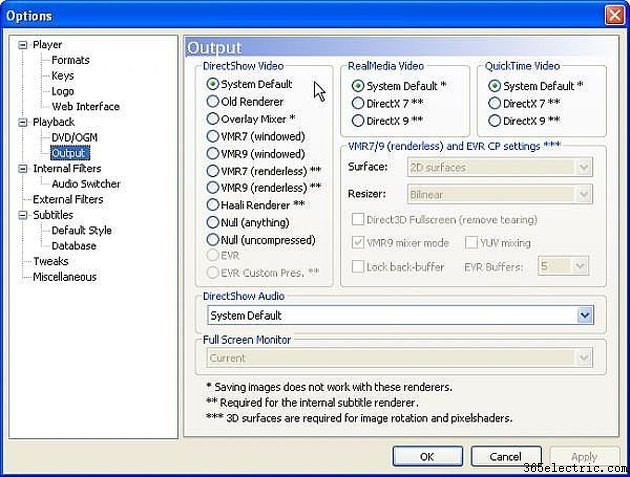
Aparecerá la ventana Opciones. En el panel de la izquierda, haga clic en la palabra "Salida". Luego, en el panel de la derecha, bajo el encabezado "DirectShow Video", asegúrese de que el elemento "Predeterminado del sistema" esté seleccionado. (Una instalación completamente nueva de Media Player Classic normalmente tendrá la opción "Superposición de mezclador" seleccionada aquí).
Paso 7
Haga clic en "Aceptar" para cerrar la ventana Opciones.
Paso 8
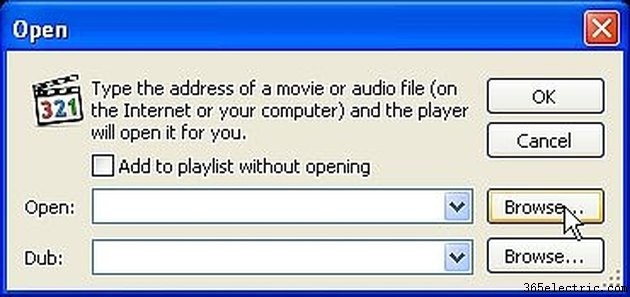
Ahora, use Media Player Classic para abrir el archivo de video del que desea extraer un cuadro. (Vaya a "Archivo" en la barra de menú superior, luego seleccione "Abrir archivo..." Se le presentará una ventana como en la imagen aquí. Haga clic en el botón "Examinar..." junto al cuadro de diálogo Abrir y busque el archivo de video que desea abrir).
Paso 9
Su archivo de video comenzará a reproducirse. Haga clic en el botón de pausa en la parte inferior del reproductor y use la barra de desplazamiento para navegar hasta la escena que desea capturar.
Paso 10
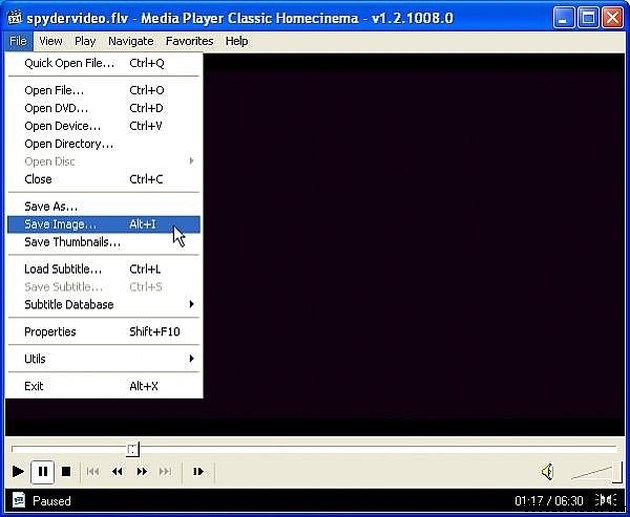
Cuando haya encontrado el cuadro que desea capturar como una imagen digital, seleccione "Archivo" en la barra de menú superior y elija "Guardar imagen...". Podrá seleccionar la ubicación y el formato que desee. me gustaría usar para guardar su nueva imagen. Si utiliza la configuración de formato predeterminada ".jpg", podrá copiar esta imagen en una unidad flash o CD e imprimirla en un centro fotográfico local.
- ·Cómo editar un video TS
- ·Cómo dar vuelta a un televisor en una computadora
- ·Cómo convertir un PC en una TV
- ·Cómo convertir un video en una Foto
- ·Cómo reducir el tamaño de los archivos de video
- ·Cómo convertir Open Office a video
- ·Cómo convertir archivos de video Htm
- ·Cómo convertir un archivo TPL en un ABR
